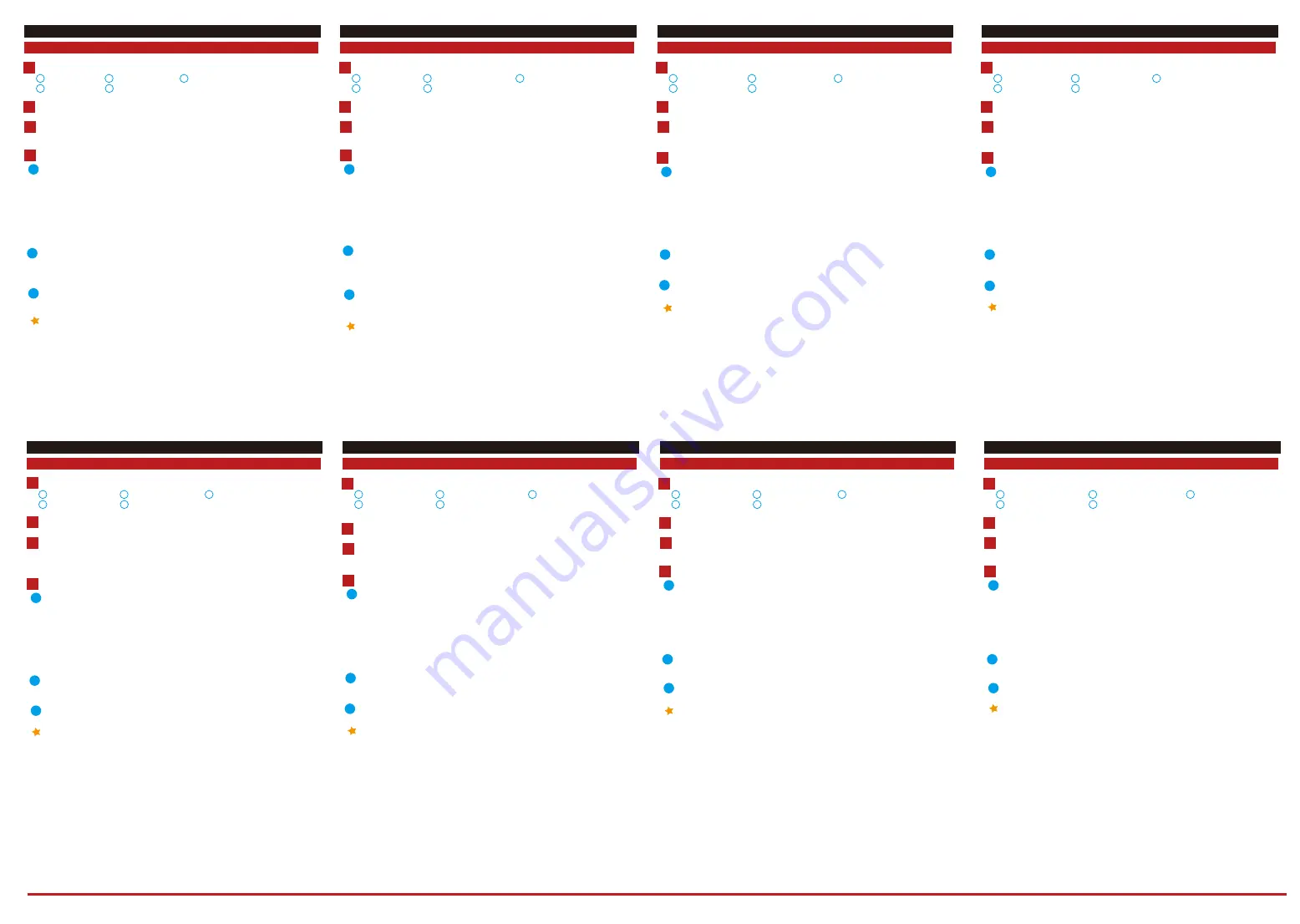
Hangzhou Hikvision Digital Technology CO.,Ltd. No.555 Qianmo Road, Binjiang District, Hangzhou 310052, China
Consultez le Manuel de l’utilisateur (scannez le code QR) pour plus de détails.
Consulte el manual de usuario (escaneo del código QR) para obtener más información.
Verwijst naar de gebruikershandleiding (scan de QR-code) voor meer informatie.
Du kan finde flere oplysninger i brugervejledningen (scan QR-koden).
Schlagen Sie für Einzelheiten im Benutzerhandbuch (scannen Sie den QR-Code) nach.
Per i dettagli, fare riferimento al manuale d'uso (scansionare il QR code).
Consulte o Manual de Utilizador (leia o código QR) para obter mais detalhes.
Podrobnosti najdete v uživatelské příručce (naskenujte kód QR).
1
3
2
1
2
3
4
5
4
1
3
2
F R A N Ç A I S
Références du schéma
Apparence
Microphone
Bouton d’appel
Caméra intégrée
Haut-parleur
Lumière supplémentaire en cas de faible
éclairage
Remarque : l’apparence de l’appareil varie selon le modèle. Reportez-vous à l’appareil proprement dit.
Borne
Remarque : reportez-vous au manuel d’utilisation pour une description du câblage.
Installation
Avant de commencer :
assurez-vous que l’équipement connexe est bien hors tension pendant l’installation.
Configuration
Configuration du client mobile
Avant de commencer :
assurez-vous que votre appareil mobile est bien connecté au Wi-Fi.
1. Installez le client Hik-Connect
et enregistrez un compte utilisateur pour iOS et Android.
1) Recherchez
Hik-Connect
dans l’App Store ou sur le site officiel pour télécharger et
installer le client.
2) Lancez l’application et suivez les instructions à l’écran pour enregistrer un compte
utilisateur.
2. Démarrez le client, et connectez-vous à ce dernier.
Configuration de la sonnette via le client
Pour faire fonctionner la sonnette normalement, vous devez ajouter la sonnette au
client.
Suivez les instructions sur les interfaces client correspondantes.
Configuration de la sonnette via la station intérieure
Mettez sous tension la station intérieure. Suivez les instructions sur les interfaces
correspondantes.
1
3
2
1
2
3
4
5
4
1
3
2
E S P A Ñ O L
Referencias del diagrama
Apariencia
Micrófono
Botón de llamada
Cámara incorporada
Altavoz
Luz complementaria de baja
iluminación
Nota: El aspecto del dispositivo varía en función del modelo. Refiérase al dispositivo en cuestión.
Terminal
Nota: Para ver una descripción del cableado, consulte el manual de usuario.
Instalación
Antes de empezar:
Asegúrese de que el equipo relacionado esté apagado durante la instalación.
Configuración
Configuración del cliente móvil
Antes de empezar:
Asegúrese de haber conectado el dispositivo móvil a la red wifi.
1. Instale el cliente Hik-Connect y registre una cuenta de usuario para iOS y Android.
1) Busque
Hik-Connect
en la App Store o en el sitio web oficial para descargar e instalar el
software de cliente.
2) Abra la aplicación y siga las instrucciones que aparecen en pantalla para registrar una
cuenta de usuario.
2. Ejecute el software de cliente e inicie sesión en él.
Configuración del videoportero a través del software de cliente
Para utilizar el videoportero con normalidad, debe añadirlo al software de cliente.
Siga los avisos de las interfaces correspondientes del software de cliente.
Configuración del videoportero a través de la estación interior
Encienda la estación interior. Siga los avisos de las interfaces correspondientes.
1
3
2
1
2
3
4
5
4
1
3
2
N E D E R L A N D S
Schemareferenties
Uiterlijk
Microfoon
Oproeptoets
Ingebouwde camera
Luidspreker
Extra verlichting met lage
verlichting
Opmerking: De verschijningsvorm van het apparaat kan variëren naar gelang de verschillende modellen. Verwijst naar
het daadwerkelijke apparaat.
Aansluitklem
Opmerking: De omschrijving van de bedrading verwijst naar de gebruiksaanwijzing.
Installatie
Voordat u begint:
Zorg ervoor dat alle gerelateerde apparatuur tijdens de installatie is uitgeschakeld.
Configuratie
Mobile Client installeren
Voordat u begint:
Zorg ervoor dat uw mobiele apparaat met WiFi is verbonden.
1. Installeer Hik-Connect en registreer een gebruikersaccount voor iOS en Android.
1) Zoek
Hik-Connect
op in de App Store of op de officiële website om de client te
downloaden en installeren.
2) Start de applicatie en volg de instructies op het scherm om een gebruikersaccount te
registreren.
2. Start de client en log de client in.
De deurbel installeren middels Client
Om de deurbel normaal te kunnen bedienen moet u de deurbel aan de client toevoegen.
Volg de aanwijzingen op de daarbij behorende clientinterfaces.
De deurbel installeren middels het binnenstation
Schakel het binnenstation in. Volg de aanwijzingen op desbetreffende interfaces.
1
3
2
1
2
3
4
5
4
1
3
2
D A N S K
Diagramoversigt
Overblik
Mikrofon
Opkaldsknap
Indbygget kamera
Højttaler
Ekstra lys til lavt
lysniveau
Bemærk: Enhedens udseende kan variere afhængigt af forskellige modeller. Der henvises til den faktiske enhed.
Terminal
Bemærk: For beskrivelse af kabelføring henvises til brugervejledningen.
Installation
Før du starter:
Kontrollér, at alt tilknyttet udstyr er slukket under installationen.
Konfiguration
Konfigurér mobilklient
Før du starter:
Sørg for, at din mobilenhed har forbindelse til wi-fi.
1. Installer Hik-Connect
, og opret en brugerkonto til iOS og Android.
1) Søg efter
Hik-Connect
i App Store eller et officielt websted for at downloade og
installere appen.
2) Start appen, og følg instruktionerne på skærmen for at oprette en brugerkonto.
2. Start klienten, og log ind.
Konfigurér dørtelefon via klient
For at bruge dørtelefonen normalt skal du føje den til klienten.
Følg vejledningen på de tilsvarende sider i klienten.
Konfigurér dørklokke via indendørsstation
Tænd indendørsstationen. Følg vejledningen på de tilsvarende grænseflader.
1
3
2
1
2
3
4
5
4
1
3
2
D E U T S C H
Verweise auf Schaubilder
Aufbau
Mikrofon
Ruftaste
Integrierte Kamera
Lautsprecher
Zusatzlicht für schwache
Beleuchtung
Hinweis: Der Aufbau des Geräts variiert je nach Modell. Beziehen Sie sich auf das tatsächliche Gerät.
Anschlussklemmen
Hinweis: Die Beschreibung der Verkabelung finden Sie im Benutzerhandbuch.
Installation
Bevor Sie beginnen:
Achten Sie darauf, dass die Geräte während der Montage ausgeschaltet sind.
Konfiguration
Mobile Client einrichten
Bevor Sie beginnen:
Stellen Sie sicher, dass Ihr mobiles Gerät über WLAN verbunden ist.
1. Installieren Sie den Hik-Connect und registrieren Sie ein Benutzerkonto für iOS und Android.
1) Suchen Sie
Hik-Connect
im App Store oder auf der offiziellen Website, um den Client
herunterzuladen und zu installieren.
2)
Starten Sie die App und folgen Sie den Anweisungen auf dem Bildschirm, um ein
Benutzerkonto zu registrieren.
2. Starten Sie den Client und melden Sie sich am Client an.
Türklingel über Client einrichten
Damit Sie die Türklingel normal bedienen können, müssen Sie die Türklingel dem
Client hinzufügen.
Folgen Sie den Aufforderungen in den entsprechenden Client-Menüs.
Türklingel über Innenstation einrichten
Schalten Sie die Innenstation ein. Folgen Sie den Aufforderungen in den
entsprechenden Menüs.
1
3
2
1
2
3
4
5
4
1
3
2
I T A L I A N O
Riferimento schemi
Aspetto
Microfono
Pulsante di chiamata
Telecamera integrata
Altoparlante
Luce supplementare per ambienti
poco illuminati
Nota: L'aspetto del dispositivo varia in base al modello. Fare riferimento al dispositivo effettivo.
Morsettiera
Nota: la descrizione del cablaggio fa riferimento al manuale d'uso.
Installazione
Prima di iniziare:
Verificare che durante l'installazione tutte le apparecchiature correlate siano spente.
Configurazione
Configurazione del client per dispositivi mobili
Prima di iniziare:
Verificare che il dispositivo mobile sia connesso alla rete Wi-Fi.
1. Installare il client Hik-Connect e creare un account utente per iOS o Android.
1) Cercare
Hik-Connect
nell'App Store o sul sito ufficiale, quindi scaricarlo e
installare il client.
2) Avviare l'app e seguire le istruzioni visualizzate sullo schermo per creare un
account utente.
2. Avviare il client ed eseguire il login.
Configurazione del campanello tramite client
Per utilizzare il campanello è necessario aggiungerlo al client.
Seguire le indicazioni sull'interfaccia del client corrispondente.
Configurazione del campanello tramite stazione interna
Accendere la stazione interna. Seguire le indicazioni sull'interfaccia corrispondente.
3
1
2
3
4
5
4
1
3
2
P O R T U G U Ê S
Referências do diagrama
Aspeto
Microfone
Botão de chamada
Câmara integrada
Altifalante
Luz suplementar para baixa
iluminação
Nota: O aspeto do dispositivo varia consoante o modelo. Consulte o próprio dispositivo.
Terminal
Nota: Para obter a descrição da fiação, consulte o Manual de Utilizador.
Instalação
Antes de começar:
Certifique-se de que, durante a instalação, todo o equipamento relacionado se encontra
desligado.
Configuração
Configurar o cliente móvel
Antes de começar:
Certifique-se de que o seu dispositivo móvel está ligado à rede Wi-Fi.
1. Instale o cliente
Hik-Connect
e registe-se numa conta de utilizador para iOS e Android.
1) Procure a
Hik-Connect
na App Store ou no website oficial para transferir e instalar o
cliente.
2) Inicie a Aplicação e siga as instruções apresentadas no ecrã para registar uma conta de
utilizador.
2. Ligue o cliente e inicie sessão.
Configurar a campainha através do cliente
Para operar a campainha normalmente, deve adicionar a campainha ao cliente.
Siga as mensagens apresentadas nas interfaces do cliente correspondentes.
Configurar a campainha através da estação interior
Ligue a estação interior. Siga as mensagens apresentadas nas interfaces correspondentes.
1
3
2
4
1
2
3
4
5
1
3
2
Č E Š T I N A
Popis obrázků
Vzhled
Mikrofon
Tlačítko pro volání
Vestavěná kamera
Reproduktor
Doplňkové osvětlení při slabém
osvětlení
Poznámka: Vzhled zařízení se u různých modelů liší. Viz konkrétní zařízení.
Svorkovnice
Poznámka: Popis zapojení viz uživatelská příručka.
Montáž
Dříve než začnete:
Během instalace se ujistěte, že všechna související zařízení jsou vypnutá.
Konfigurace
Nastavení mobilního klienta
Dříve než začnete:
Zkontrolujte, že je mobilní zařízení připojené k síti Wi-Fi.
1. Nainstalujte klienta Hik-Connect
a zaregistrujte si uživatelský účet pro systém iOS a Android.
1) V obchodě App Store nebo na oficiálním webu vyhledejte klientskou aplikaci
Hik-Connect,
stáhněte ji a nainstalujte.
2) Spusťte aplikaci a registrujte si uživatelský účet podle pokynů na obrazovce.
2. Spusťte klienta a přihlaste se.
Nastavení domovního zvonku prostřednictvím klienta
Pro běžné ovládání domovního zvonku je třeba domovní zvonek přidat do klienta.
Postupujte podle výzev v příslušném rozhraní klienta.
Nastavení domovního zvonku prostřednictvím vnitřní stanice
Zapněte vnitřní stanici. Postupujte podle výzev v příslušném rozhraní.
1
2




